
Isi kandungan:
- Pengarang John Day [email protected].
- Public 2024-01-30 11:09.
- Diubah suai terakhir 2025-01-23 15:01.
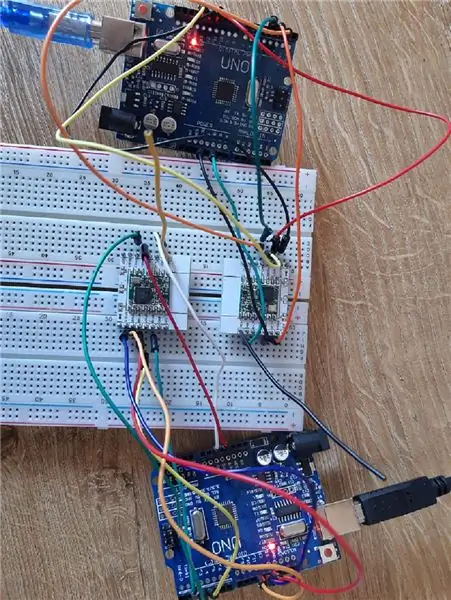
Saya penggemar elektronik permulaan dan ini adalah arahan pertama saya, jadi jangan komen komen anda. Dalam arahan ini saya akan menerangkan bagaimana membuat dua nod LORA berkomunikasi secara langsung tanpa TTN (rangkaian perkara).
Apa itu LORA?
LORA bermaksud LOng RAnge. Ini adalah modulasi yang dipatenkan oleh Semtech berdasarkan modulasi CSS (chirp spread spektrum). Ia adalah:
- jarak jauh
- kuasa rendah
- kadar data rendah
Kerana ciri-ciri ini LORA sangat sesuai digunakan sebagai media komunikasi untuk sensor. Sensor secara harfiah dapat berjalan selama bertahun-tahun dengan bateri dan jaraknya boleh melebihi beberapa kilometer. LORA juga boleh digunakan dalam jalur frekuensi bebas lesen. Di rangkaian perkara, anda boleh mendapatkan band percuma mengikut negara. Saya tinggal di Belgium sehingga saya dapat memilih antara EU863-870 dan EU433.
Contoh penggunaan:
- Pertanian (kelembapan tanah, permukaan tangki, suhu, kelembapan, arah angin,….)
- Penjejakan dalam kombinasi dengan penerima gps
- Anti pencurian (Saya telah melihat konsep untuk meletakkannya pada kabel voltan tinggi yang mahal untuk mengesan getaran)
- … Ada banyak lagi aplikasi, imaginasi anda adalah hadnya.
Langkah 1: Dapatkan Perkakasan
Perkakasan:
- Pinout 2 arduino nano atau 2 arduino uno harus sama.
- 2 papan pelarian esp
- 2 kad lora rfm95 868mhz untuk frekuensi lain klik di sini.
- 2 papan roti
- 2 kabel usb untuk nano atau kabel untuk uno
- wayar pelompat lelaki hingga wanita
- wayar pelompat lelaki hingga lelaki
- 2 antena (saya menggunakan teras pepejal 0.8mm atau 20awg)
- pin header jika tidak disertakan dengan arduino
Alat:
- besi pematerian
- pemotong wayar
- stripper wayar yang saya gunakan 102
- pembaris
- pateri
Langkah 2: Muat turun Perisian
Klik 2 pautan ini untuk memuat turun perisian:
- Arduino IDE
- Perpustakaan Radiohead
Langkah 3: Pasang Arduino IDE
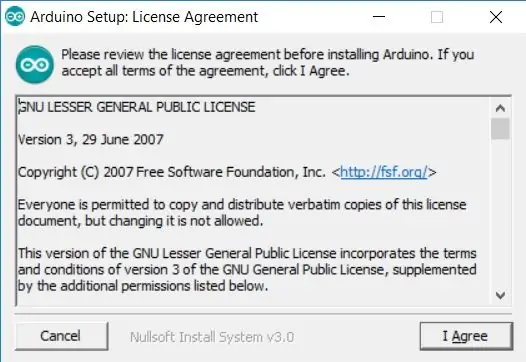
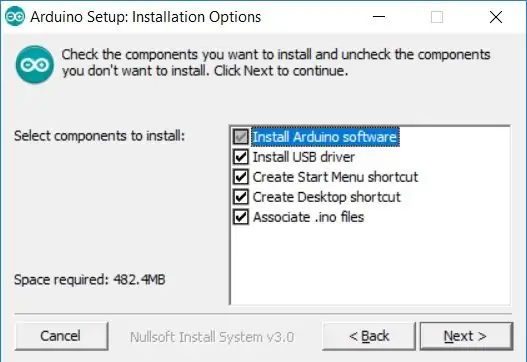
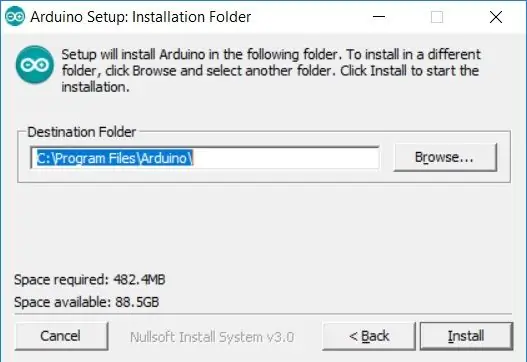
- Selepas memuat turun perisian, pergi ke pemasang dan klik dua kali.
- Klik Saya setuju
- Klik seterusnya
- Klik pasang
- Klik 2 kali pasang untuk memasang pemacu usb
- Klik tutup
Langkah 4: Pasang Radiohead Library
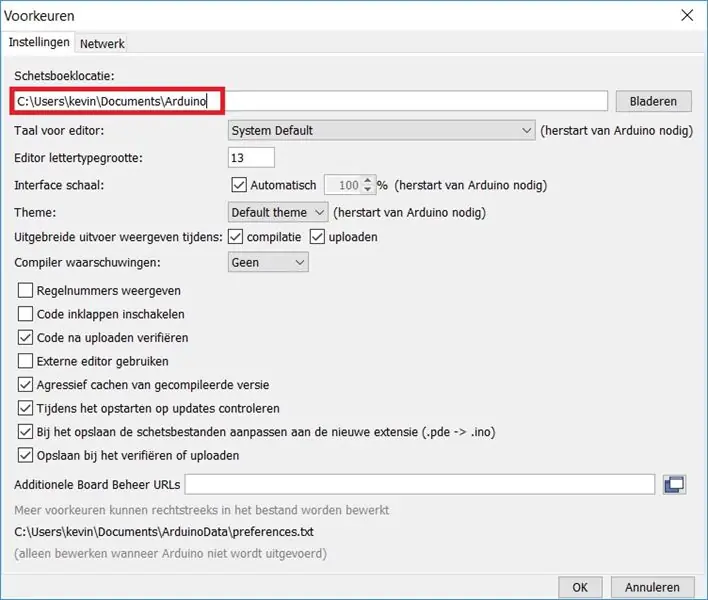
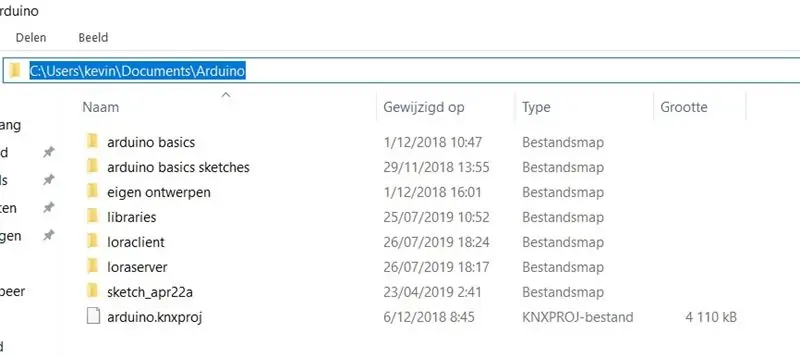
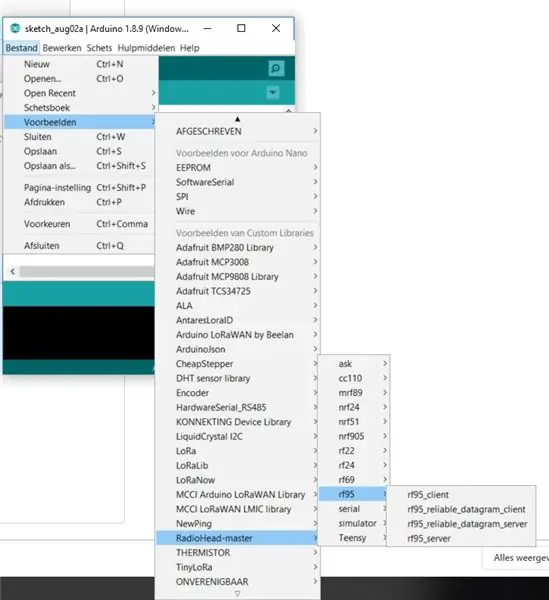
Anda memerlukan perpustakaan radiohead untuk menggunakan rfm95. Kerana anda tidak dapat memasangnya melalui arduino IDE, anda perlu memasang perpustakaan radiohead secara manual.
- Buka IDE arduino
- Pergi ke fail -> pilihan
- Di sana anda dapat mencari jalan ke folder arduino di mana anda harus mencari folder Perpustakaan. (gambar pertama)
- Sekiranya folder Perpustakaan tidak ada, anda harus membuat folder tersebut.
- Buka fail zip yang dimuat turun Radiohead-master.
- Ekstrak folder ke folder perpustakaan.
- Mulakan semula arduino IDE.
- Anda kini dapat mencari perpustakaan anda dalam senarai (lihat gambar ke-3)
Langkah 5: Buat Antena
Untuk antena saya menggunakan beberapa kabel sisa kabel bas 2x2x0.8mm atau 2x2 20awg saya. Ini adalah panjang setiap frekuensi:
- 868mhz 3.25 inci atau 8.2 cm (ini adalah yang saya gunakan)
- 915mhz 3 inci atau 7.8 cm
- 433mhz 3 inci atau 16.5cm
Langkah 6: Pematerian

- Tanggalkan perintang pelindung esp (lihat R1 hingga R3 di medan merah)
- Pasangkan cip rfm95 ke pelindung esp.
- Pasangkan peniti ke pelindung esp
- Memasukkan antena ke pelindung esp. Jangan gunakan tanpa antena anda boleh merosakkan perisai.
- Sekiranya pinheaders tidak disolder ke solder arduino juga.
Langkah 7: Pendawaian
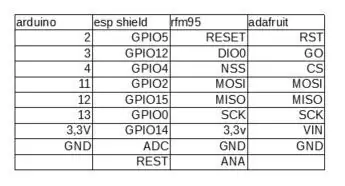
Dalam gambar anda dapat melihat cara menghubungkan arduino ke rfm95. Untuk kesempurnaan jadual ini, saya juga menyertakan pinout ketika anda menggunakan perisai adafruit dan bukannya pelarian esp.
Langkah 8: Pengekodan
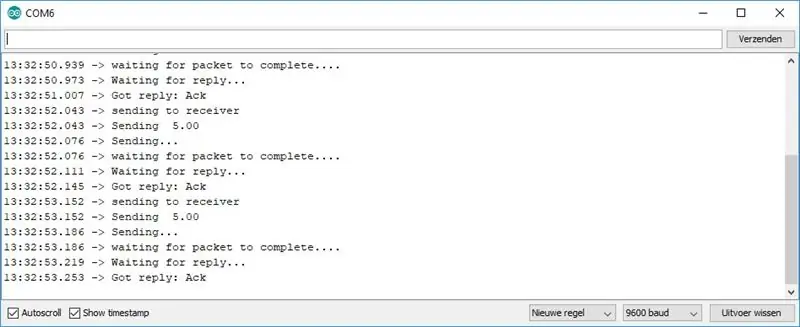
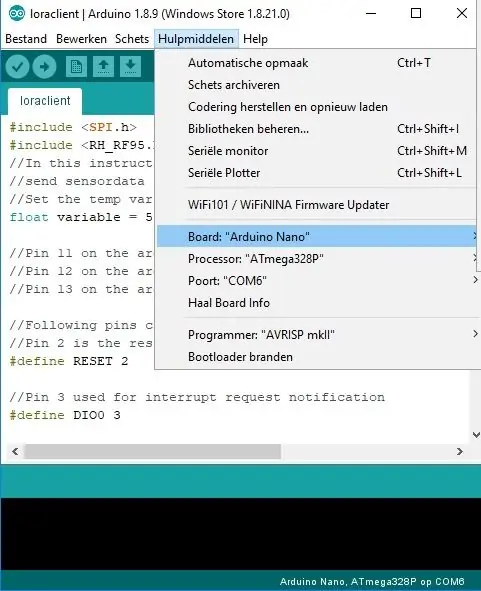
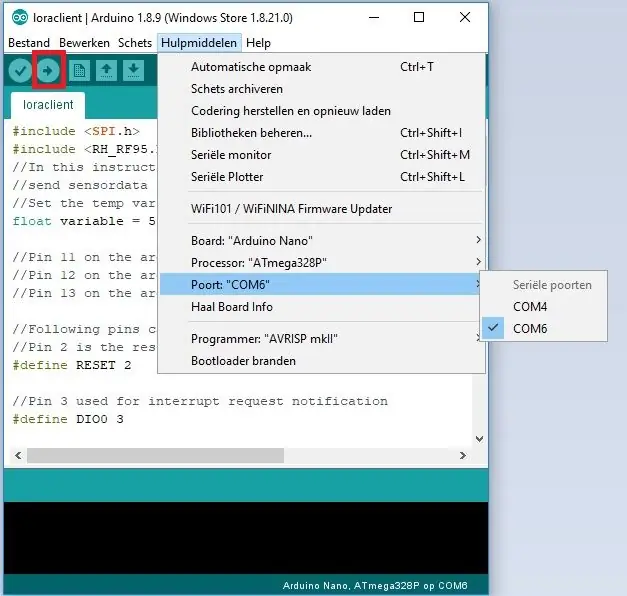
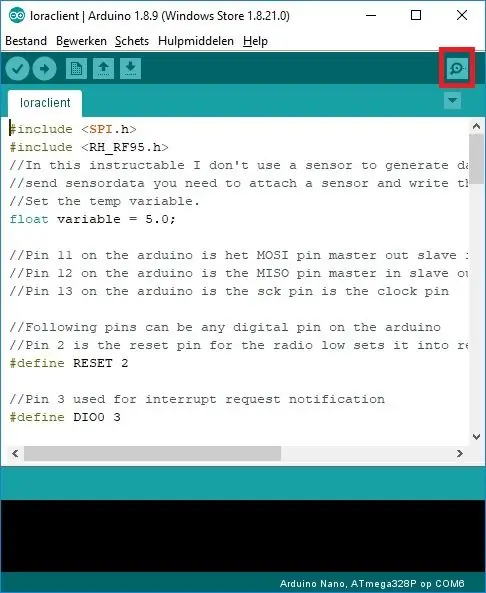
- Muat turun kod
- Buka kod dalam arduino ide
- Pergi ke alat, papan dan pilih papan anda
- Pergi ke alat, port dan pilih port com untuk arduino anda
- Klik butang muat naik (ditandakan dengan warna merah pada gambar ketiga)
- Sekiranya semuanya berjalan lancar, anda boleh menggunakan monitor bersiri dan anda melihat paket tiba di kedua pelayan dan pelanggan (ditandakan dengan warna merah pada gambar terakhir)
Langkah 9: Kesimpulannya
Dalam pengajaran ini saya menunjukkan asas-asas LORA. Sekiranya anda menyukai arahan ini dan / atau jika anda mahu saya menulis lebih banyak arahan LORA atau yang lain, sila tekan butang suka.
Disyorkan:
Komunikasi Tanpa Wayar LoRa 3Km hingga 8Km Dengan Peranti E32 Kos Rendah (sx1278 / sx1276) untuk Arduino, Esp8266 atau Esp32: 15 Langkah

LoRa 3Km hingga 8Km Komunikasi Tanpa Wayar Dengan E32 Kos Rendah (sx1278 / sx1276) Peranti untuk Arduino, Esp8266 atau Esp32: Saya membuat perpustakaan untuk menguruskan EBYTE E32 berdasarkan siri Semtech peranti LoRa, peranti yang sangat kuat, sederhana dan murah. Anda boleh menjumpai Versi 3Km di sini, versi 8Km di siniMereka boleh bekerja pada jarak 3000m hingga 8000m, dan mereka mempunyai banyak ciri dan
Komunikasi ArRinoino LoRa Ringkas (Lebih Dari 5km): 9 Langkah

Komunikasi ArRinoino LoRa Ringkas (Lebih dari 5km): Kami akan menguji E32-TTL-100 dengan perpustakaan saya. Ia adalah modul transceiver tanpa wayar, beroperasi pada 410 441 MHz (atau 868MHz atau 915MHz) berdasarkan RFIC SX1278 asli dari SEMTECH, transmisi telus tersedia, tahap TTL. Modul ini menggunakan LORA
Jarak Jauh, 1.8km, Komunikasi Wayarles Arduino ke Arduino Dengan HC-12.: 6 Langkah (dengan Gambar)

Jarak Jauh, 1.8km, Arduino ke Arduino Wireless Communication Dengan HC-12.: Dalam arahan ini, anda akan belajar bagaimana berkomunikasi antara Arduino dengan jarak jauh sehingga 1.8km di udara terbuka. HC-12 adalah port bersiri tanpa wayar modul komunikasi yang sangat berguna, sangat kuat dan senang digunakan. Mula-mula anda akan
Rug Dengan Sensor / Komunikasi RF Dengan Arduino Micro: 4 Langkah (dengan Gambar)

Rug Dengan Sensor / Komunikasi RF Dengan Arduino Micro: Saya baru-baru ini menyelesaikan pemasangannya dengan pelbagai jenis, yang diperbuat daripada rangkaian lampu yang bertindak balas terhadap sensor yang diletakkan di atas karpet di bawah lampu. Inilah cara saya membuat permaidani dengan sensor tekanan. Saya harap anda menganggapnya berguna
Komunikasi LoRa ESP8266 & Radio RFM95: 9 Langkah

Komunikasi LoRa ESP8266 & Radio RFM95: Salah satu teknologi yang paling dinamakan untuk dilaksanakan untuk Internet of Things, yang mempunyai ciri-ciri komunikasi jarak jauh yang sangat menarik dan daya rendah yang ditunjukkan dalam penggunaannya yang rendah, LoRa " Lo ng - Ra nge ", ini jenis modulasi ha
